Αντιγράψτε μια ολόκληρη σελίδα ή επιλεγμένα σχήματα σε μια διαφορετική σελίδα μέσα σε ένα αρχείοVisio.
Αναπαραγωγή σελίδας σε αρχείο Visio
-
Σε ένα σχέδιο Visio, ανοίξτε τη σελίδα που θέλετε να αντιγράψετε.
-
Κάντε δεξί κλικ στην καρτέλα σελίδας στο κάτω μέρος και, στη συνέχεια, επιλέξτε Αναπαραγωγή.
Δημιουργείται μια διπλότυπη σελίδα. Στη συνέχεια, μπορείτε να μετακινήσετε ή να μετονομάσετε αυτήν τη σελίδα, ανάλογα με τις ανάγκες.
Αντιγραφή όλων των σχημάτων σε μια σελίδα Visio σε άλλη σελίδα
-
Πατήστε το συνδυασμό πλήκτρων Ctrl+A για να επιλέξετε όλα τα σχήματα στη σελίδα.
-
Πατήστε το συνδυασμό πλήκτρων Ctrl+C για να αντιγράψετε όλα τα σχήματα.
-
Μεταβείτε στην υπάρχουσα σελίδα όπου θέλετε να επικολλήσετε τα σχήματα ή επιλέξτε Εισαγωγή > Νέα σελίδα για να δημιουργήσετε μια νέα σελίδα.
-
Πατήστε το συνδυασμό πλήκτρων Ctrl+V για να επικολλήσετε τα σχήματα στη σελίδα.
Αντιγραφή μεμονωμένου σχήματος ή ομάδας σχημάτων στην ίδια θέση σε άλλη σελίδα
-
Επιλέξτε το σχήμα ή τα σχήματα που θέλετε να αντιγράψετε και, στη συνέχεια, πατήστε το συνδυασμό πλήκτρων Ctrl+C.
-
Στη σελίδα προορισμού, πατήστε το συνδυασμό πλήκτρων Ctrl+V. Το σχήμα ή τα σχήματα θα εμφανίζονται στην ίδια θέση στη νέα σελίδα όπως και στην αρχική σελίδα.
Αντιγραφή σχήματος ή ομάδας σχημάτων σε διαφορετική θέση σε άλλη σελίδα
-
Επιλέξτε το σχήμα ή τα σχήματα που θέλετε να αντιγράψετε, κάντε δεξί κλικ και, στη συνέχεια, επιλέξτε Αντιγραφή.
-
Κάντε κλικ στην καρτέλα σελίδας για τη νέα σελίδα ή επιλέξτε Εισαγωγή > Νέα σελίδα για να δημιουργήσετε μια νέα σελίδα.
-
Κάντε δεξί κλικ στη θέση όπου θέλετε να επικολλήσετε τα σχήματα και, στη συνέχεια, επιλέξτε Επικόλληση.
Αναπαραγωγή σελίδας σε αρχείο του Visio
Στην Visio για το Web, όταν βρίσκεστε σε λειτουργία επεξεργασίας, μπορείτε να αντιγράψετε οποιαδήποτε σελίδα.
-
Σε έναVisio σχέδιο, κάντε δεξί κλικ στην καρτέλα σελίδας στο κάτω μέρος και, στη συνέχεια, επιλέξτε Αναπαραγωγή.
Δημιουργείται μια διπλότυπη σελίδα. Διατηρεί όλες τις ιδιότητες (θέματα, προσανατολισμός και ούτω καθεξής) της αρχικής σελίδας. Στη συνέχεια, μπορείτε να μετακινήσετε ή να μετονομάσετε τη νέα σελίδα, εάν θέλετε. ( Ανατρέξτε στο θέμα Αναδιάταξη και μετονομασία σελίδων.)
Αντιγραφή ορισμένων ή όλων των σχημάτων από μία σελίδα σε μια άλλη
Μπορείτε να αντιγράψετε σχήματα σε μια άλλη σελίδα στο ίδιο αρχείοVisio:
-
Επιλέξτε το σχήμα ή τα σχήματα που θέλετε να αντιγράψετε.
Για να επιλέξετε όλα τα σχήματα, πατήστε τον συνδυασμό πλήκτρων CTRL+A.
Για να επιλέξετε πολλά σχήματα, πατήστε και κρατήστε πατημένο το πλήκτρο Ctrl ενώ κάνετε κλικ στα σχήματα.
-
Πατήστε το συνδυασμό πλήκτρων Ctrl+C για να αντιγράψετε όλα τα σχήματα.
-
Μεταβείτε στην υπάρχουσα σελίδα όπου θέλετε να επικολλήσετε τα σχήματα ή επιλέξτε το κουμπί Εισαγωγή νέας σελίδας

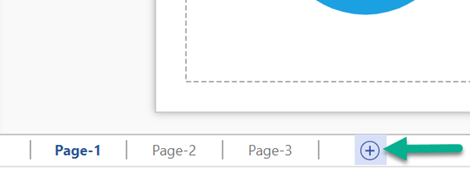
-
Πατήστε το συνδυασμό πλήκτρων Ctrl+V για να επικολλήσετε τα σχήματα στη σελίδα.
Τα σχήματα είναι στο κέντρο της σελίδας. Σύρετε για να τα μετακινήσετε στο σημείο που θέλετε.
Αντιγραφή σχημάτων από ένα αρχείο σε ένα άλλο
Μπορείτε να χρησιμοποιήσετε το συνδυασμό πλήκτρων Ctrl+C για να αντιγράψετε ένα σχήμα ή σχήματα σε ένα αρχείο και, στη συνέχεια, να μεταβείτε σε ένα άλλο αρχείο Visio και να το επικολλήσετε με το συνδυασμό πλήκτρων Ctrl+V.










